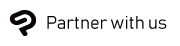โปรแกรมติดตั้ง Clip Studio Paint จะเริ่มดาวน์โหลดโดยอัตโนมัติในไม่ช้า
ตั้งแต่การติดตั้งจนถึงการเริ่มใช้งาน
1. รันโปรแกรมติดตั้งและทำตามคำแนะนำเพื่อติดตั้งซอฟต์แวร์




2. รันโปรแกรมติดตั้งและทำตามคำแนะนำเพื่อติดตั้งซอฟต์แวร์
Windows:
เริ่มใช้งาน CLIP STUDIO คลิกไอคอน “CLIP STUDIO” บนเดสก์ท็อป
macOS:
เปิดโฟลเดอร์ “แอปพลิเคชัน” > “CLIP STUDIO 1.5” และคลิกที่ไอคอน “CLIP STUDIO”
3. คลิกที่ วาด เพื่อเปิด Clip Studio Paint
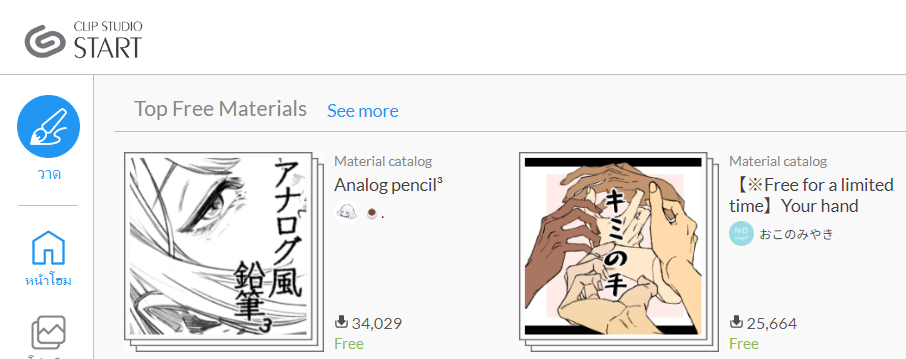
4. เริ่มต้นใช้งาน Clip Studio Paint พร้อมด้วยเคล็ดลับและคู่มือการสอนอย่างเป็นทางการของเรา
อ่านเลยเคล็ดลับและคำแนะนำอย่างเป็นทางการ
5. สามารถใช้คุณสมบัติซอฟท์แวร์ทั้งหมดได้
ในการเข้าถึงคุณสมบัติทั้งหมดของ Clip Studio Paint ให้ทำตามขั้นตอนเหล่านี้:
(1) คลิก [ลงทะเบียนเพื่อรับสิทธิ์ฟรี 3 เดือนแรกของคุณ]
(2) ล็อกอินด้วย บัญชี Clip Studio ของคุณ
(3) คลิกวิธีที่คุณต้องการใช้
・ คลิก "รับสิทธิ์ฟรี 30 วัน!" เพื่อลงทะเบียนบัญชี Clip Studio และรับสิทธิ์ฟรี 30 วัน
・ คลิก "ทดลองใช้ฟรี 3 เดือน" เพื่อรับสิทธิ์ฟรี 3 เดือนเมื่อคุณสมัครแผนการใช้งานรายเดือน



ลงทะเบียนเพื่อใช้ฟีเจอร์ทั้งหมดในช่วงทดลองใช้งานฟรี
ถ้าคุณไม่ลงทะเบียนการทดลองใช้งานหรือช่วงเวลาทดลองใช้งานฟรีสิ้นสุดลง ฟีเจอร์ต่อไปนี้จะถูกจำกัดการใช้งาน
- ฟังก์ชันบันทึก, บันทึกเป็น, และบันทึกสำเนาจะไม่สามารถใช้งานได้ บันทึกและบันทึกเป็นในตัวจัดการหน้าจะไม่สามารถใช้งานได้เช่นกัน
- ส่งออกไปยังคลังรูปภาพ (iPad/iPhone/Android/Chromebook เท่านั้น) ส่งออก (เลเยอร์เดียว) รวมเลเยอร์และบันทึกไปยังที่เก็บข้อมูลของอุปกรณ์ (Android/Chromebook เท่านั้น) ไม่มีบริการส่งออกหลายหน้า ส่งออกภาพเคลื่อนไหว และการส่งออกพิเศษ
- ฟังก์ชัน ประมวลผลชุด จะไม่สามารถใช้งานได้
- ฟีเจอร์ต่อไปนี้ที่เกี่ยวข้องกับการนำเข้าจะไม่สามารถใช้งานได้: นำเข้าเป็นชุด สแกนต่อเนื่อง, และเลือกอุปกรณ์ดีไวซ์สแกน
- ฟังก์ชันตั้งค่าพิมพ์ พิมพ์, และพิมพ์ร้านทั่วไปจะไม่สามารถใช้งานได้
- คุณจะไม่สามารถใช้ฟังก์ชัน คัดลอกเวกเตอร์เป็น SVG (Windows/macOS เท่านั้น) ได้
- ไม่สามารถใช้ฟังก์ชันที่เกี่ยวข้องกับการลงทะเบียนวัสดุได้
- ฟังก์ชันเปลี่ยนการตั้งค่าวัสดุจะไม่สามารถใช้งานได้
- ฟีเจอร์ต่อไปนี้ที่เกี่ยวข้องกับการจัดการหน้าจะไม่สามารถใช้งานได้: เพิ่มหน้า, เพิ่มหน้า (รายละเอียด), โหลดหน้า, ทำซ้ำหน้า, แทนที่หน้า, ลบหน้า, รวมหน้า, แยกหน้า, เปลี่ยนการตั้งค่างานพื้นฐาน, เปลี่ยนการตั้งค่าหน้าพื้นฐาน, งานกลุ่ม, แก้ไขตัวอักษร, และเรียงตามชื่อไฟล์หน้า
- ฟีเจอร์ต่อไปนี้ที่เกี่ยวข้องกับอ็อบเจ็กต์ไฟล์จะไม่สามารถใช้งานได้: แปลงเลเยอร์เป็นอ็อบเจ็กต์ไฟล์ และวางเป็นอ็อบเจ็กต์ไฟล์
- ไม่สามารถนำเข้าไฟล์งาน ComicStudio (.cst) และไฟล์สตอรี่บอร์ด Clip Studio (.csnf) ได้
- ไม่สามารถนำเข้าไฟล์ Scene ของ OpenToonz ได้
- ไม่สามารถใช้ปลั๊กอิน (เวอร์ชัน Windows, macOS เท่านั้น) ได้
- ฟังก์ชันลบโทน (ตัวอย่างเทคโนโลยีใหม่), ลงสี (ตัวอย่างเทคโนโลยีใหม่), และตัวสแกนโพส (ตัวอย่างเทคโนโลยีใหม่) จะไม่สามารถใช้งานได้
- การตั้งค่าแผนแสดงการเคลื่อนไหวต่อไปนี้จะไม่สามารถใช้งานได้: ส่งออกแผนแสดงการเคลื่อนไหว, นำเข้าแผนแสดงการเคลื่อนไหว, ใช้ข้อมูลแผนแสดงการเคลื่อนไหวแบบดิจิทัลของ Toei Animation กับแผนแสดงการเคลื่อนไหวปัจจุบัน, โหลดการเปลี่ยนแปลงเข้าแผนแสดงการเคลื่อนไหวแบบดิจิทัลของ Toei Animation, ตั้งค่าแผนแสดงการเคลื่อนไหวแบบดิจิทัลของ Toei Animation, ตั้งค่าสถานที่แผนแสดงการเคลื่อนไหวแบบดิจิทัลของ Toei Animation (iPad เท่านั้น)
- ฟังก์ชันแชร์ด่วน (iPad/iPhone เท่านั้น) จะไม่สามารถใช้งานได้
- ฟังก์ชัน [ส่งออกไทม์แลปส์] จะไม่สามารถใช้งานได้
- ฟังก์ชันที่เกี่ยวข้องกับ 3D ต่อไปนี้จะไม่สามารถใช้งานได้: ส่งออกแมพยูวีพรีมิทีฟ ส่งออกแมพยูวีพาโนรามาและส่งออกรูปภาพพาโนรามา